本文為英文版的機器翻譯版本,如內容有任何歧義或不一致之處,概以英文版為準。
使用 CAST Highlight 評估應用程式遷移至 AWS 雲端的準備程度
由 Greg Rivera 建立 (投射軟體)
Summary
CAST Highlight 是一種軟體即服務 (SaaS) 解決方案,用於執行快速應用程式產品組合分析。此模式說明如何設定和使用 CAST Highlight 來評估組織 IT 產品組合中自訂軟體應用程式的雲端整備程度,以及規劃現代化或遷移至 Amazon Web Services (AWS) 雲端。
CAST Highlight 會產生對應用程式雲端整備度的洞見、識別遷移前需要移除的程式碼封鎖程式、預估移除這些封鎖程式的工作量,以及建議個別應用程式在遷移後可以使用的 AWS 服務。
此模式說明設定和使用 CAST Highlight 的程序,其中包含五個步驟:新使用者設定、應用程式管理、行銷活動管理、原始程式碼分析和結果分析。您必須完成此模式的 Epics 區段中的所有步驟,以確保應用程式掃描和分析成功。
先決條件和限制
先決條件
具有 Portfolio Manager 許可的作用中 CAST Highlight 帳戶。
本機電腦上至少要有 300 MB 的可用磁碟空間和 4 GB 的記憶體,才能安裝 CAST Highlight Local Agent。
Microsoft Windows 8 或更新版本。
您的應用程式原始碼必須存放在可從安裝 Local Agent 的機器存取的文字檔案中。沒有來源碼離開內部部署,且所有程式碼都會在本機掃描。
架構
下圖說明使用 CAST Highlight 的工作流程。
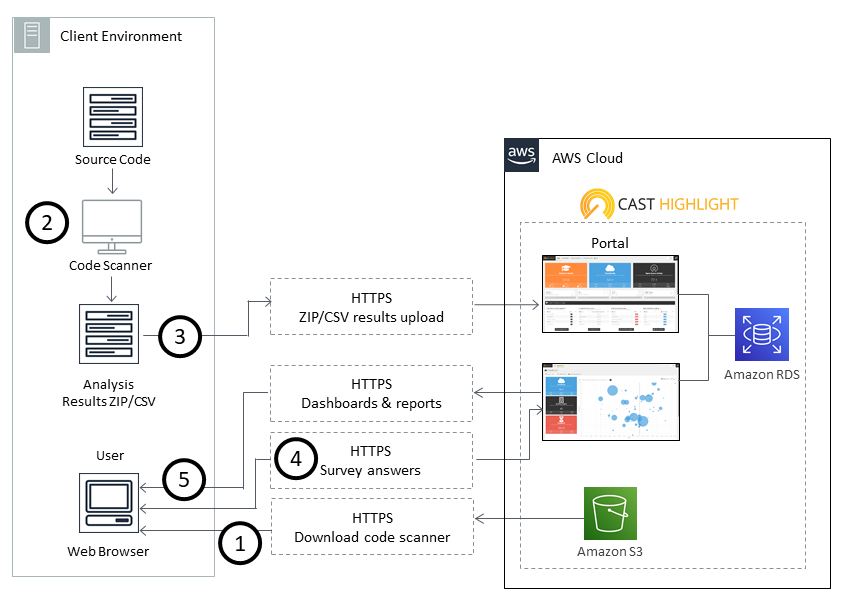
工作流程由以下步驟組成:
登入 CAST Highlight 入口網站,下載 Local Agent,並將其安裝在您的本機電腦上。Amazon Simple Storage Service (Amazon S3) 會存放 Local Agent 安裝套件。
掃描您的原始程式碼檔案並產生結果檔案。
重要
將結果檔案上傳至 CAST Highlight 入口網站。:結果檔案中不包含原始程式碼。
為您掃描的每個應用程式回答問卷問題。
檢視 CAST Highlight 入口網站中可用的儀表板和報告。Amazon Relational Database Service (Amazon RDS) 會存放程式碼掃描、分析結果和 CAST Highlight 軟體資料。
技術堆疊
CAST Highlight 支援下列技術來分析應用程式雲端整備度:
Java
COBOL
C#
C++
Clojure
PHP
JavaScript
TypeScript
Python
Microsoft Transact-SQL
VB.Net
Kotlin
Scala
Swift
自動化和擴展
CLI 分析器
可用來自動化 CAST Highlight 分析程序。
工具
如果符合所有先決條件,則此模式不需要任何工具。不過,您可以選擇使用選用的工具,例如原始碼管理 (SCM) 公用程式、程式碼擷取器或其他工具來管理您的原始碼檔案。
史詩
| 任務 | 描述 | 所需的技能 |
|---|---|---|
啟用您的 CAST Highlight 帳戶,然後選擇您的密碼。 | 所有第一次使用 CAST Highlight 的使用者都會收到帳戶啟用電子郵件。遵循啟用連結來啟用您的 CAST Highlight 帳戶,並輸入密碼以完成啟用程序。 | N/A |
登入 CAST Highlight 入口網站。 | 輸入新密碼後,即會顯示 CAST Highlight 首頁。使用您的使用者登入資料登入 CAST Highlight 入口網站。 | N/A |
| 任務 | 描述 | 所需的技能 |
|---|---|---|
建立應用程式記錄。 | 在 CAST Highlight 入口網站中,導覽至管理產品組合區段中的管理應用程式索引標籤。在畫面頂端的應用程式圖磚中,選擇新增。 | N/A |
選擇應用程式名稱。 | 輸入應用程式的名稱,然後選擇儲存。此名稱用於 CAST Highlight 中的應用程式記錄。 | N/A |
對所有應用程式重複這些步驟。 | 針對您要掃描的每個應用程式重複這些步驟。 | N/A |
| 任務 | 描述 | 所需的技能 |
|---|---|---|
建立行銷活動。 | CAST Highlight 使用「Campaign」來描述一組將在特定時間分析的應用程式。在 CAST Highlight 入口網站中,導覽至管理產品組合區段中的管理行銷活動索引標籤。選擇建立行銷活動以啟動行銷活動建立畫面。 | N/A |
輸入名稱並選擇行銷活動的結束日期。 | 輸入行銷活動的名稱,然後選擇行銷活動的結束日期。 重要貢獻者無法在行銷活動結束日期之後提交應用程式分析結果。 | N/A |
決定包含原始碼掃描、問卷答案,以及網域和應用程式範圍。 | 選擇一或多個標準問卷,用於使用定性資訊增強原始碼分析資料。調查類別包括業務影響、軟體維護工作、CloudReady、應用程式屬性和綠色影響。選擇在行銷活動期間分析的網域和應用程式。 重要在開始行銷活動之前,請務必在管理應用程式區段中新增要掃描的所有應用程式。 | N/A |
自訂啟動訊息。 | 自訂將透過電子郵件傳送給與行銷活動中應用程式相關聯的所有參與者的啟動訊息。 | N/A |
啟動行銷活動。 | 選擇完成以啟動行銷活動。 | N/A |
| 任務 | 描述 | 所需的技能 |
|---|---|---|
下載 CAST Highlight Local Agent。 | 在 CAST Highlight 入口網站中,選擇應用程式掃描,然後將本機代理程式下載到您的本機電腦。 | N/A |
安裝 Local Agent。 | 啟動 CASTHighlightSetup.exe 安裝程式,並遵循出現的設定指示。安裝 Local Agent 之後,您就可以分析應用程式。 | N/A |
定義本機代理程式程式碼掃描的範圍。 | 程式碼分析會在檔案層級執行,且不考慮檔案之間的邏輯連結或相依性。所有檔案都被視為相等且屬於應用程式的一部分。 若要提供準確且一致的結果,請使用 Local Agent 中可用的檔案或資料夾排除功能來準備程式碼掃描範圍。 | N/A |
包含開放原始碼或 COTS 套件。 | (選用) 如果您想要包含開放原始碼或商用off-the-shelf(COTS) 套件,請確定它們包含在您計劃掃描的資料夾中。一般而言,外部程式庫會在稱為「第三方」或類似項目的子資料夾中分組,而主要程式碼通常位於「來源/主要」檔案資料夾中。 | N/A |
排除測試類別。 | 測試類別通常會從原始程式碼分析中排除,因為它們通常不是編譯應用程式的一部分。不過,您可以視需要選擇將它們包含在掃描中。 | N/A |
排除 SCM、建置和部署資料夾。 | 若要取得更一致的結果,您應該避免在掃描中包含 SCM、建置或部署資料夾 (例如 .git 或 .svn 檔案)。 | N/A |
包含相依性檔案。 | 如果您想要深入了解實體檔案不屬於您正在掃描之資料夾的架構和相依性,請確定您包含相依性檔案 (例如 pom.xml、build.gradle、 package.json 或 .vcsproj 檔案)。 | N/A |
叫用 Local Agent。 | 在本機 Windows 電腦上執行本機代理程式。 | N/A |
選擇包含原始程式碼的資料夾。 | 選擇包含原始程式碼的資料夾。您可以新增多個要由 Local Agent 探索的資料夾。雖然 Local Agent 透過網路路徑支援來源探索,但您應該確保來源資料夾位於本機電腦上。 重要如果您的來源資料夾中有超過 10,000 個檔案,建議您執行多個掃描。 | N/A |
開始檔案探索。 | 在本機客服人員儀表板上,選擇探索檔案。Local Agent 會探索資料夾和子資料夾中的檔案,並偵測其技術。您可以隨時選擇取消按鈕來取消探索。 檔案探索完成後,本機代理程式會列出找到的資料夾和檔案。技術資料欄會顯示相關聯的技術和檔案計數。路徑欄會顯示資料夾和檔案的位置。 | N/A |
精簡原始程式碼掃描組態。 | (選用) 若要精簡本機代理程式掃描,您可以針對特定資料夾或檔案停用一或多個技術。如果停用所有技術,您的資料夾或檔案將從掃描範圍中排除。 若要停用技術,請選擇您要停用之技術的黃色標籤。您也可以在將滑鼠游標暫留在檔案或資料夾上,以將技術與特定檔案或資料夾建立關聯時,選擇篩選條件圖示。系統會儲存這些設定,並加速資料夾或檔案的探索程序。 | N/A |
開始原始程式碼掃描。 | 設定掃描後,請選擇「掃描檔案」開始掃描程序。 | N/A |
檢查綠色或灰色標籤。 | 原始碼掃描完成後,狀態標籤會顯示在資料夾和檔案層級。 綠色標籤表示檔案已使用相關聯的技術正確掃描。 灰色標籤表示檔案未掃描且已排除。當您將滑鼠暫留在每個檔案的標籤上時,會顯示其排除原因。檔案排除的可能原因包括二進位檔案、無法讀取的檔案、遺失檔案、外部程式庫、編碼檔案、產生的檔案、語法錯誤、非預期語言的內容、不符合足夠分析條件的程式碼、超過大小限制 (10 MB) 的檔案、逾時問題或無法使用分析器。 | N/A |
修改掃描組態並再次掃描程式碼。 | (選用) 您可以修改掃描組態設定,然後選擇掃描檔案以再次掃描檔案。 | N/A |
確認掃描結果。 | 如果掃描結果符合您的需求,請選擇確認結果。 | N/A |
檢視 Local Agent 找到的架構和軟體程式庫。 | 檢視您應用程式使用或參考的架構和軟體程式庫,並在程式碼掃描期間由 Local Agent 發現。您可以選擇個別切換按鈕來保留或忽略這些清單中的元素。 選擇確認相依性以繼續。 重要如果架構已關閉,則不會列在 CAST Highlight 入口網站中或連接到您的應用程式。 | N/A |
儲存程式碼掃描結果。 | Local Agent 會顯示依技術分組的程式碼掃描結果摘要。選擇儲存,並指定要儲存結果的資料夾。Local Agent 每次掃描會產生一個 .zip 檔案,其中包含所有分析結果。 根據不同技術和根來源資料夾的數量,Local Agent 會自動產生一或多個具有 FolderName.Technology.date.csv 檔案。 | N/A |
將程式碼掃描結果上傳至 CAST Highlight 入口網站。 | 在 CAST Highlight 入口網站中,選擇您在應用程式掃描區段中分析的應用程式。選擇上傳結果,然後選擇 .csv 檔案。您也可以個別上傳 .csv 檔案。每個檔案上傳後,上傳的記錄會顯示在您的畫面上。 | N/A |
視需要刪除分析結果檔案。 | (選用) 選擇垃圾桶圖示,即可在上傳程序期間隨時刪除分析結果檔案。 重要只有具有 Portfolio Manager 權限的使用者或上傳結果的貢獻者才能刪除結果。 | N/A |
回答應用程式問卷。 | 需要問卷的應用程式上會顯示問卷按鈕。選擇問卷,回答問卷每個部分的問題,然後在完成之後選擇提交。 您的問卷進度會顯示在畫面頂端。您可以在提交所有強制性資訊後提交結果。不過,您可以透過回答所有問題來豐富組織 CAST Highlight 執行個體中的資料。 | N/A |
提交程式碼掃描結果。 | 在您上傳應用程式的所有 .csv 結果檔案並完成問卷問題後,請在應用程式掃描區段中選擇提交。此步驟是完成程序並確保結果可在 CAST Highlight 入口網站中使用的必要步驟。 | N/A |
| 任務 | 描述 | 所需的技能 |
|---|---|---|
檢視 CAST Highlight 入口網站首頁。 | CAST Highlight 入口網站首頁包含具有應用程式產品組合相關高階資訊的圖磚,例如整個產品組合的軟體運作狀態、CloudReady 和開放原始碼安全分數。首頁也包含加入的應用程式數量。如需 CAST Highlight 指標定義和測量方法的詳細資訊,請參閱 CAST Highlight – 指標和方法 (Microsoft PowerPoint 簡報)。 | N/A |
檢視 CloudReady 儀表板。 | 選擇 CloudReady 圖磚以開啟 CloudReady 儀表板。這是評估應用程式雲端準備度的主要產品組合層級儀表板。它可協助您規劃和開發雲端遷移的產品組合藍圖 | N/A |
檢視適用於雲端的 Portfolio Advisor 儀表板。 | Portfolio Advisor for Cloud 儀表板會自動將應用程式劃分為建議的遷移類別。分段是以每個應用程式的技術特性為基礎。因素包括來源碼分析 (雲端整備度、軟體彈性等),以及來自問卷的業務影響。在右上角,選擇運算以產生初始分段建議。 儀表板頂端圖表中的氣泡代表產品組合中的每個應用程式,依建議的分段整理。每個應用程式也會列在圖表下方的資料表中,包括每個應用程式的相關指標。 建議的可能區段包括:
| N/A |
修改分段建議。 | 在某些情況下,您可以選擇變更 CAST Highlight 建議的區段。您可以透過瀏覽至資料表中的應用程式,並從應用程式名稱旁的下拉式清單中選取不同的區段來執行此操作。然後選擇右上角的儲存以儲存變更。 您也可以選擇右上角的匯出,隨時匯出此資料。 | N/A |
選擇要分析的應用程式。 | 在適用於雲端的 Portfolio Advisor 儀表板上,選擇應用程式氣泡來分析該應用程式。選擇氣泡圖後面資料表中的應用程式名稱,以開始更深入的分析。 不同的儀表板可用於分析個別應用程式,例如 Code Insights (軟體運作狀態模式)、趨勢和軟體合成 (開放原始碼風險)。 | N/A |
分析個別應用程式的 CloudReady 結果。 | 選擇 CloudReady 索引標籤,其中顯示應用程式的整體 CloudReady 分數。此分數是以 CloudReady 問卷答案和 CloudReady 程式碼掃描的組合為基礎的加權平均值。調查問題的答案會顯示在圖磚下方的表格中。 選擇 CloudReady Code Scan 以檢視程式碼掃描結果。有掃描應用程式碼的 CloudReady 模式清單。此清單包含下列資料欄:
| N/A |
將資料匯出至 Microsoft Excel。 | (選用) 選擇匯出至 Excel 以匯出資料以供進一步分析。應用程式分析結果資料可用來進一步分析應用程式的雲端整備程度,並判斷在遷移之前必須更新哪些程式碼。 | N/A |
檢視建議。 | 選擇 CloudReady 程式碼掃描旁的建議,以檢視雲端服務建議畫面。這可識別應用程式可根據其特性採用的 AWS 服務。 重複此步驟,以檢視您分析的所有應用程式的建議。 | N/A |
相關資源
行銷活動管理
原始程式碼分析
其他資源